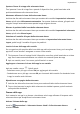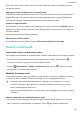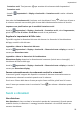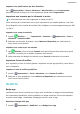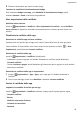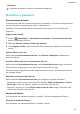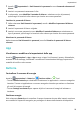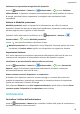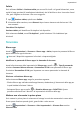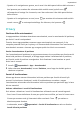MatePad T User Manual-(KOB2-L09&W09,EMUI10.0_01,IT)
Table Of Contents
- Sommario
- Informazioni essenziali
- Gesture di base
- Navigazione nel sistema
- Phone Clone
- Bloccare e sbloccare lo schermo
- Familiarizzarsi con la schermata Home
- Icone di notifica e di stato
- Interruttori scorciatoie
- Widget schermata Home
- Impostare lo sfondo
- Schermate e registrazione schermo
- Visualizzare e cancellare le notifiche
- Regolare le impostazioni audio
- Inserire il testo
- Modalità Schermo diviso e finestra mobile
- Accendere e spegnere o riavviare il dispositivo
- Caarica
- Funzioni intelligenti
- Fotocamera e Galleria
- App
- App
- Contatti
- Telefono
- Messaggi
- Calendario
- Orologio
- Blocco note
- Registratore
- Calcolatrice
- Accedere rapidamente alle funzioni delle app utilizzate di frequente
- Gestione tablet
- Phone Clone
- Impostazioni
- Wi-Fi
- Bluetooth
- Dati mobili
- Altre connessioni
- Schermata Home e sfondo
- Gestire la schermata Home
- Spostare l'icona di un'app sulla schermata Home
- Mantenere allineate le icone della schermata Home
- Bloccare le posizioni delle icone della schermata Home
- Selezionare il modello di layout della schermata Home
- Inserire le icone delle app nelle cartelle
- Aggiungere o rimuovere le icone delle app in una cartella
- Riposizionare una pagina della schermata
- Drawer delle app
- Gestire la schermata Home
- Display e luminosità
- Suoni e vibrazioni
- Notifiche
- Biometria e password
- App
- Batteria
- Archiviazione
- Sicurezza
- Privacy
- Funzioni di accessibilità
- Aggiornamenti di sistema
- Informazioni sul tablet
Spostare l'icona di un'app sulla schermata Home
Tieni premuta l'icona di un'app no a quando il dispositivo vibra, quindi trascinala nella
posizione desiderata sulla schermata Home.
Mantenere allineate le icone della schermata Home
Avvicina due dita nella schermata Home per accedere alla modalità Impostazioni schermata
Home, quindi attiva Allineamento automatico. Con questa funzione attivata, gli spazi vuoti
vengono riempiti automaticamente quando le app vengono rimosse.
Bloccare le posizioni delle icone della schermata Home
Avvicina due dita nella schermata Home per accedere alla modalità Impostazioni schermata
Home, quindi attiva Blocca layout.
Selezionare il modello di layout della schermata Home
Avvicina due dita nella schermata Home per accedere a Impostazioni schermata Home >
Layout, quindi scegli il modello di layout che preferisci.
Inserire le icone delle app nelle cartelle
Per una gestione più semplice delle icone delle app nella schermata Home, puoi raccogliere
app simili in una cartella e assegnare un nome a tale cartella.
1 Tieni premuta l'icona di un'app
nché il dispositivo non vibra, quindi trascinala su un'altra
app. Verrà creata automaticamente una cartella che conterrà queste due app.
2 Apri una cartella, tocca il suo nome, quindi inserisci un nome.
Aggiungere o rimuovere le icone delle app in una cartella
Apri una cartella e tocca
. Quindi potrai:
• Selezionare una o più app e toccare OK per aggiungerle alla cartella.
• Deselezionare una o più app e toccare OK per rimuoverle dalla cartella. Se deselezioni tutte
le app, la cartella verrà eliminata.
Riposizionare una pagina della schermata
1 Avvicina due dita nella schermata Home per accedere all'editor della schermata Home.
2 Tocca e tieni premuta la pagina della schermata che desideri spostare, quindi trascinala
nella posizione desiderata.
Drawer delle app
Puoi mettere le tue app in un drawer e visualizzare solo le app utilizzate di frequente nella
schermata Home per semplicare la schermata Home.
Attivare il drawer delle app
Accedi a Impostazioni > Schermata Home e sfondi > Stile schermata Home e
seleziona Drawer.
Impostazioni
48